情報番号:018157 【更新日:2017.04.25】
「Windows Hello(顔認証)」顔データを新規登録する方法<Windows 10>
| 対応機種 | |
|---|---|
| 対象OS | Windows 10 |
| カテゴリ | Windowsの操作/設定、セキュリティ情報、アカウント設定、パスワード |
回答・対処方法
はじめに
上記対応機種には、「顔認証用センサー」が搭載されています。「Windows Hello」(ウインドウズハロー)を使用して、顔を登録することにより、顔認証でWindowsへサインインを行なうなどができます。
ここでは、「Windows Hello(顔認証)」で顔を新規登録する方法について説明します。
※「Windows Hello(顔認証)」の概要、注意事項やお願い事項などについては、[018156:「Windows Hello(顔認証)」について<Windows 10>]を参照してください。
※本情報は、Windows 10 Anniversary Update(Windows 10 バージョン1607)の環境で操作しています。バージョンが異なると若干手順や画面が異なる場合があります。ご了承ください。お使いのPCのWindows10バージョンを確認するには、[017041:Windowsのバージョンとビルド番号を確認する方法<Windows 10>]を参照してください。
| ※本操作は、マウスまたはクリックパッド(タッチパッド)を使っての操作手順となります。タッチパネル搭載モデルでタッチ操作を行ないたい場合は、[016766:タッチパネルの使いかた<Windows 10>]を参考にし、クリックを”タップ”、ダブルクリックを”ダブルタップ”、右クリックを”長押し(ロングタップ)”に読み替えて操作してください。 |
準備
「Windows Hello」で顔を登録するには、あらかじめ使用するユーザーに対してWindowsパスワードとPINの設定が必要です。
- Windowsパスワード
Windowsにサインインするときのアカウントパスワードになります。
◆Microsoftアカウントを使用している場合
既定でパスワードが設定されています。
◆ローカルアカウントを使用している場合
パスワードが未設定の場合は、[016741:ローカルアカウントにパスワードを設定する方法<Windows 10>]を参照してパスワードを設定してください。
- PIN
パスワードの代わりに使う暗証番号(4桁以上の数字の組み合わせ)になります。
未設定の場合は、[016746:パスワードの代わりに暗証番号(PIN)を設定する方法<Windows 10>]を参照してPINを設定してください。
操作手順
- タスクバーの[スタート]ボタンをクリックします。
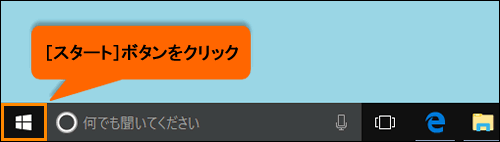 (図1)
(図1)
- [スタート]メニューが表示されます。[設定]をクリックします。
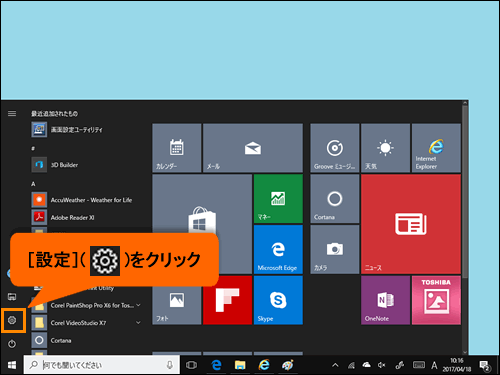 (図2)
(図2)
- 「設定」画面が表示されます。[アカウント]をクリックします。
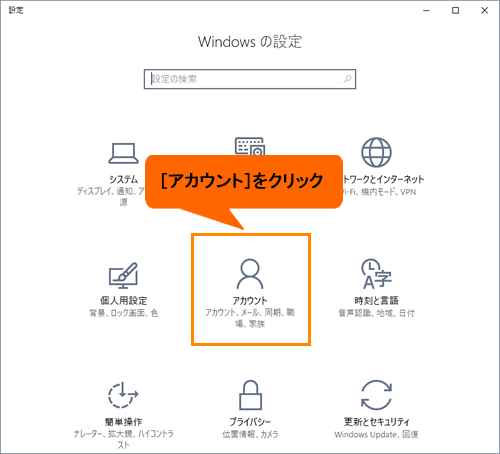 (図3)
(図3)
- 「アカウント」画面が表示されます。[サインインオプション]をクリックします。
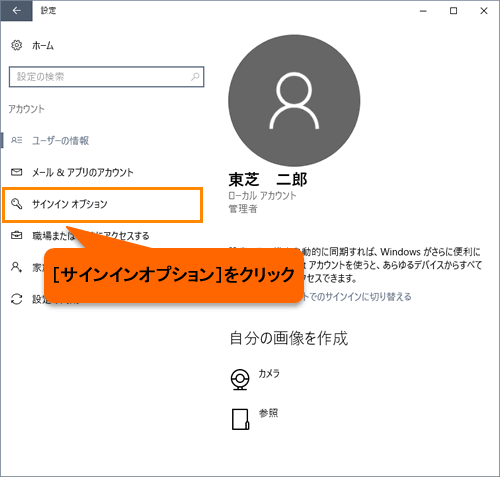 (図4)
(図4)
- 「サインインオプション」画面が表示されます。“Windows Hello”から“顔認識”項目の[セットアップ]ボタンをクリックします。
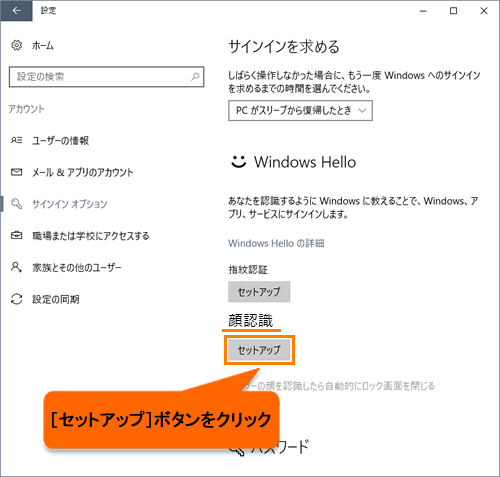 (図5)
(図5)
- 「Windows Helloセットアップ」が起動します。「Windows Helloへようこそ」画面の[開始する]ボタンをクリックします。
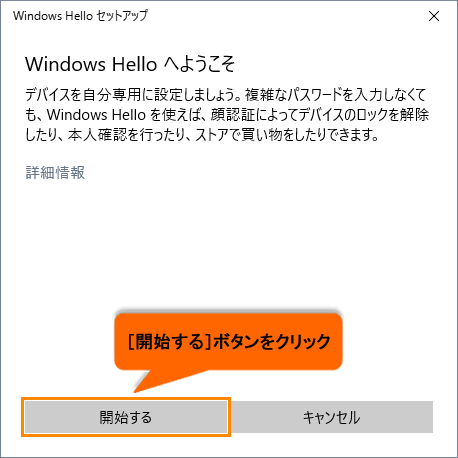 (図6)
(図6)
- 「ユーザーを確認しています」画面が表示されます。“PIN”欄に設定済みのPINを入力します。
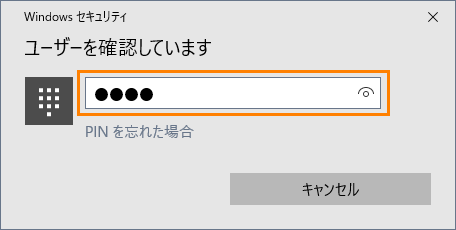 (図7)
(図7)
- ”フレームの中央に顔が写るように調節してください。”メッセージ画面が表示されます。フレームの中央に顔が写るように、顔認証用センサーの正面に顔を向けてください。
※顔認証用センサーの位置については、[018156:「Windows Hello(顔認証)」について<Windows 10>]を参照してください。
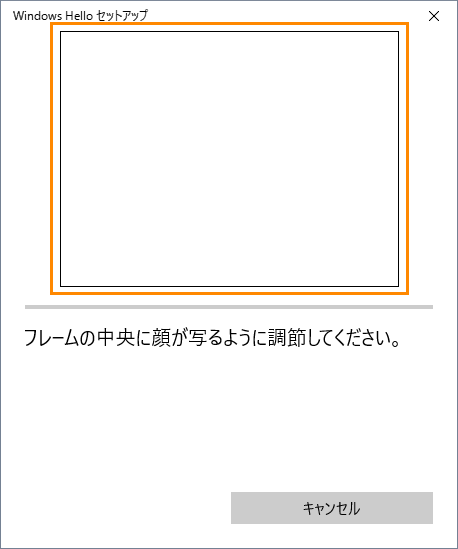 (図8)
(図8)
- ”画面をまっすぐ見続けてください。”メッセージが表示され、顔データの作成状況が表示されます。顔データの作成が完了するまで、そのままお待ちください。
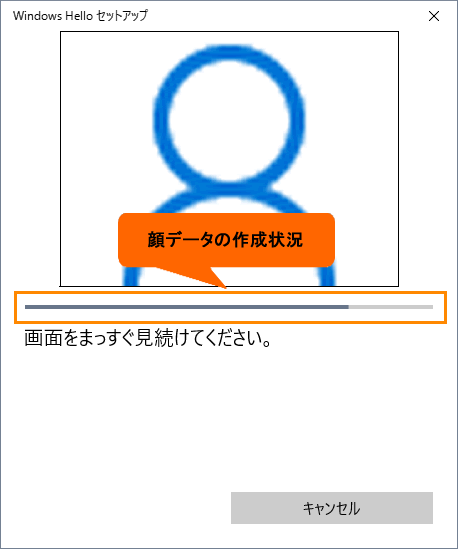 (図9)
(図9)
- 「すべて完了しました。」画面が表示されます。[閉じる]ボタンをクリックします。
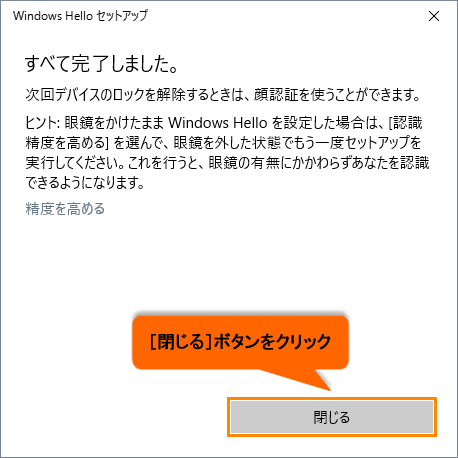 (図10)
(図10)
- 「サインインオプション」画面に戻ります。顔が登録されると、“Windows Hello”の“顔認識”に表示されていた[セットアップ]ボタンが[認識精度を高める]ボタンと[削除]ボタンに変更されます。
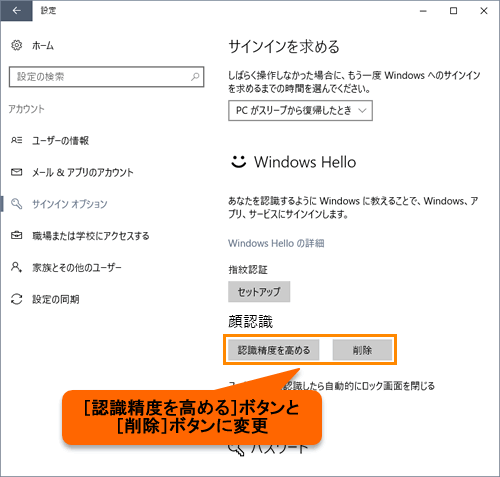 (図11)
(図11)
- 右上の[×]ボタンをクリックして、「サインインオプション」画面を閉じます。
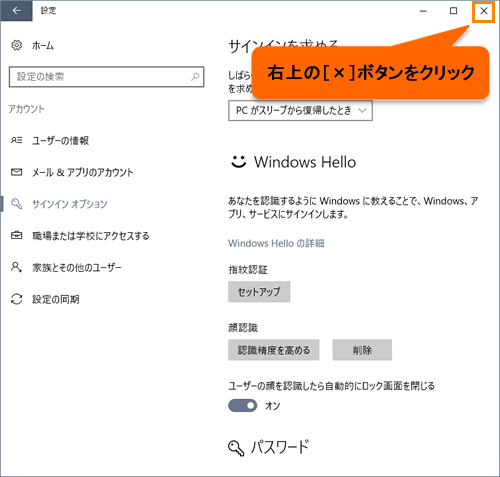 (図12)
(図12)
「Windows Hello(顔認証)」で顔を登録する操作は以上です。
次回から顔認証を使うことができます。
顔認証でWindowsにサインインする方法については、[018160:「Windows Hello(顔認証)」Windowsにサインインする方法<Windows 10>]を参照してください。
関連情報
- 顔認識の精度を高めるために、顔データ(メガネの有/無など)を追加する方法については、以下のリンクを参照してください。
[018158:「Windows Hello(顔認証)」登録してある顔データに追加登録(認識精度を高める)する方法<Windows 10>]
- パソコンを捨てたり人に譲ったりする前に、登録した顔データを消去することをおすすめします。削除する方法については、以下のリンクを参照してください。
[018159:「Windows Hello(顔認証)」設定した顔データを削除する方法<Windows 10>]
以上
